INHOUDSOPGAWE
In Excel is daar geen funksie om berekeninge te maak gebaseer op die kleur van die selle nie. Maar deur Microsoft Visual Basic for Applications (VBA) te gebruik, is dit moontlik om persoonlike funksies vir berekening te maak gebaseer op die kleur van die selle. In hierdie artikel sal ek jou wys hoe jy die ColorFunction in Excel kan skep en gebruik.
Kom ons sê, ons het 'n datastel van die produkbestelling van 'n maatskappy. Die kolom Bestelhoeveelheid is gekleur op grond van hul afleweringstatus. Afgelewerde bestellings is liggroen gekleur en bestellings wat in aflewering is, is lig oranje gekleur. Nou kan ons die aantal kliënte vind wat óf hul bestellings ontvang het óf nie ontvang het nie deur dieselfde gekleurde selle te tel. Die totale hoeveelheid bestelling afgelewer of bestelling in aflewering kan gevind word deur dieselfde gekleurde selle by te tel.
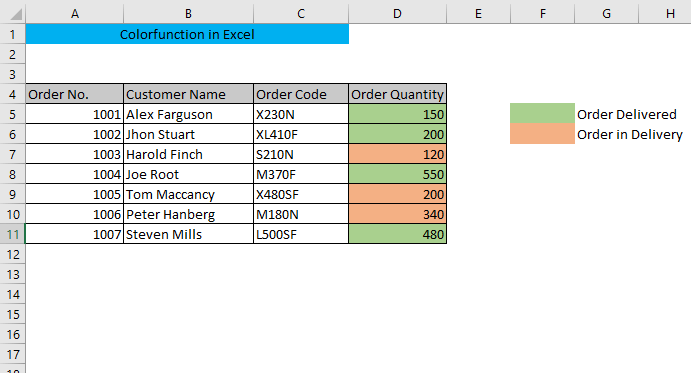
Laai oefenwerkboek af
Kleurfunksie in Excel.xlsm
Kleurfunksie in Excel
Stap 1 : Maak makromodule in VBA-venster oop
Eers moet jy die VBA oopmaak venster deur ALT+F11 te druk. Daarna regskliek op die bladnaam van die linkerpaneel en gaan na Voeg in> Module
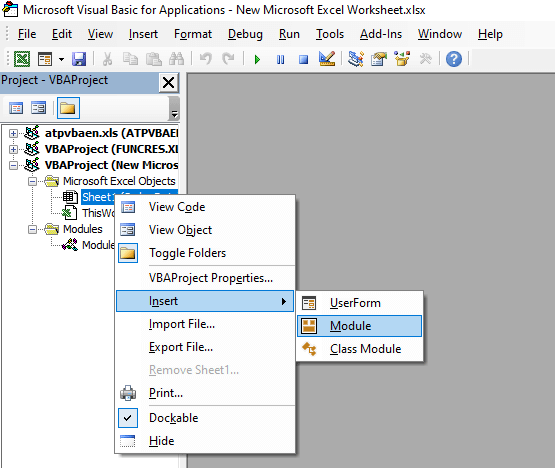
Gevolglik sal 'n Module -boks oopgemaak word.

Stap 2 : Voeg VBA-kode in om ColorFunction te skep
Voeg die volgende kode in die Module -kassie in en maak die VBA toevenster.
4137
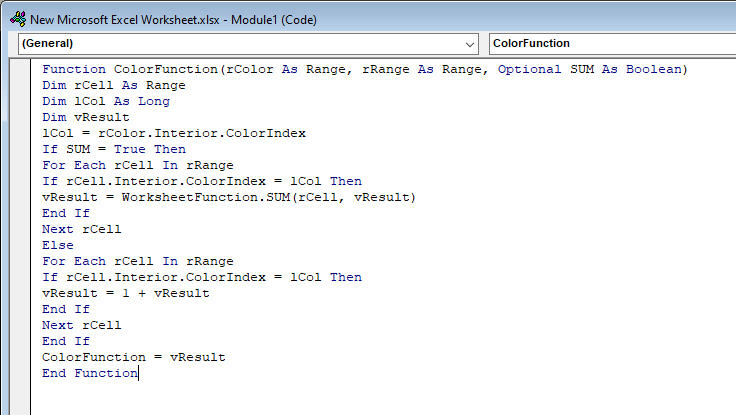
Hier skep die VBA-kode 'n pasgemaakte funksie genaamd Kleurfunksie wat gekleurde selle sal tel as ons die argument as ONWAAR gee en sal die gekleurde selle opsom as ons die argument as WAAR gee.
Stap 3 : Stoor die werkboek as Excel-makro-geaktiveerde werkboek
Jy moet die Excel-werkboek in .xlsm -formaat stoor om jou persoonlike funksie te stoor. Gaan eers na Lêer in die boonste linkerhoek van jou Excel-venster.
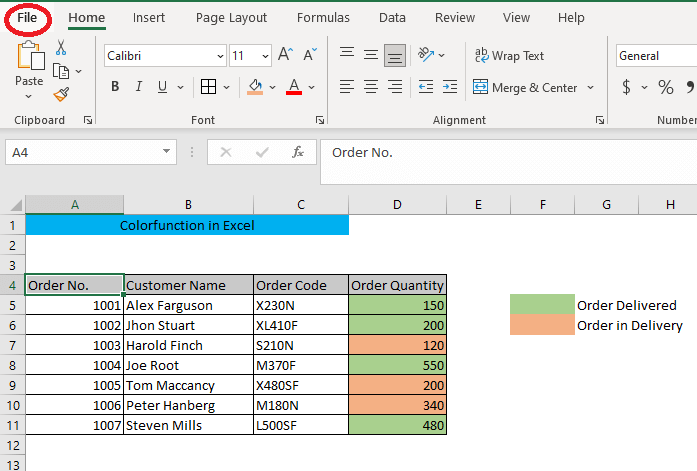
Kies daarna Stoor as.
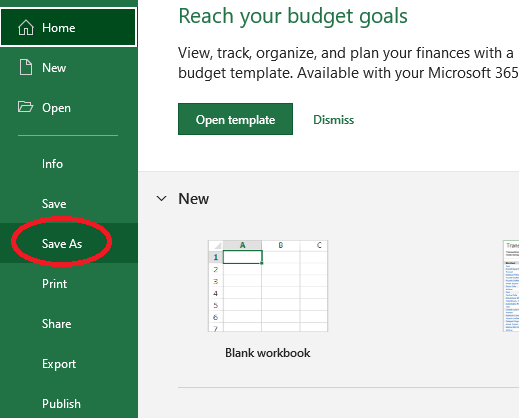
Kies dan Excel Macro-enabled Workbook (*xlsm) en klik op Stoor.
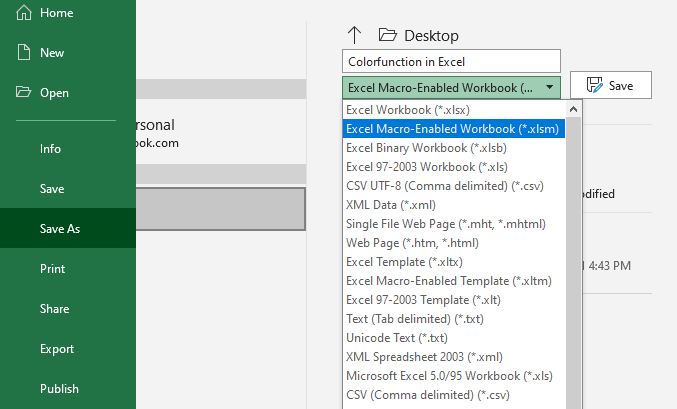
Stap 4 : Gebruik ColorFunction om gekleurde selle te tel
Nou kan jy jou gepasmaakte Kleurfunksie gebruik.
Om te kry die telling van liggroen selle, tik die volgende formule in 'n leë sel,
=ColorFunction(F5,$D$5:$D$11,FALSE)
Hier, F5 = Kriteria sel watter kleur sal getel word
$D$5:$D$11 = Omvang vir telling
ONWAAR dui aan dat die aantal selle wat dieselfde kleur het met die kriteriasel sal getel word

Druk ENTER en jy sal die telling vir liggroen selle kry.

Op 'n soortgelyke wyse kan jy die telling vir ligoranje selle kry.

Stap 5 : Gebruik ColorFunction om gekleurde selle op te som
Om die som van liggroen kleurselle te kry, tik die volgende formule in 'nleë sel,
=ColorFunction(F5,$D$5:$D$11,TRUE)
Hier, F5 = Kriteriasel watter kleur opgesom sal word
$D $5:$D$11 = Omvang vir som
WAAR dui aan dat die aantal selle wat dieselfde kleur as die kriteriasel het, opgetel sal word.

jy sal die som van liggroen selle kry deur ENTER te druk.

In op soortgelyke wyse, kan jy die som van ligoranje selle kry.
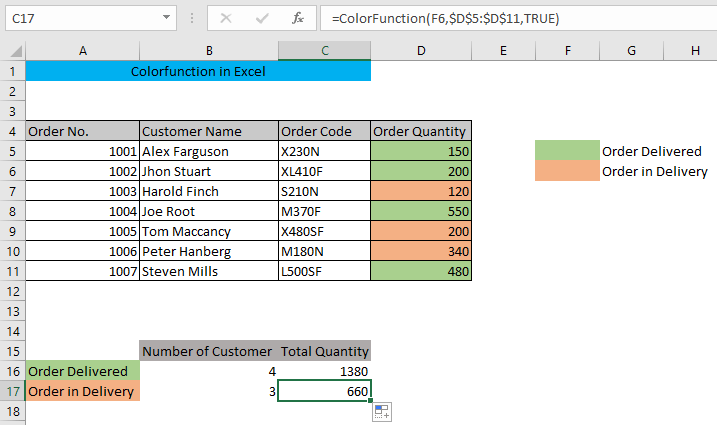
Alternatiewe maniere om gekleurde sel te tel en optel
In plaas daarvan om Kleurfunksie te gebruik , jy kan die telling van gekleurde selle kry of die gekleurde selle op twee verskillende maniere opsom.
1. Gebruik FILTER- en SUBTOTAAL-funksies
Jy kan die telling en som van kry gekleurde selle deur Filter en die SUBTOTAAL-funksie te gebruik.
Gaan eers na die Data -oortjie en klik op Filter.
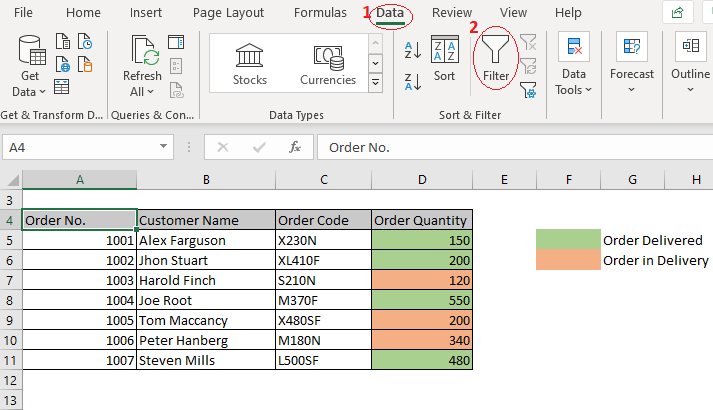
Daarna sal afwaartse pyltjie langs elke kolomopskrif verskyn. Klik op die afwaartse pyltjie langs die Bestelhoeveelheid (Gekleurde kolom), gaan na Filter volgens kleur en kies die liggroen kleur.

Nou sal jy net liggroen gekleurde data in hierdie kolom sien. Om die telling te kry, tik die volgende formule,
=SUBTOTAL(2,D5:D11)
Hier dui 2 aan dat die sel getel sal word en D5:D11 is die reeks data.

Nadat jy ENTER gedruk het, sal jy die telling van liggroen kleur kryselle.

Om die som van die gekleurde selle te kry, tik die volgende formule,
=SUBTOTAL(9,D5:D11)
Hier 9 dui aan dat die sel opgetel sal word en D5:D11 is die reeks data
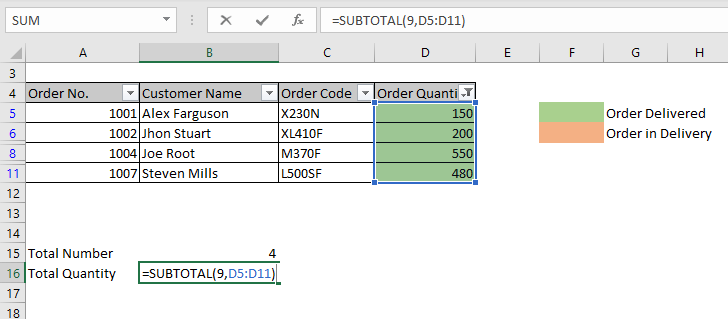
Nadat <1 gedruk is>ENTER jy sal die som van liggroen kleurselle kry.
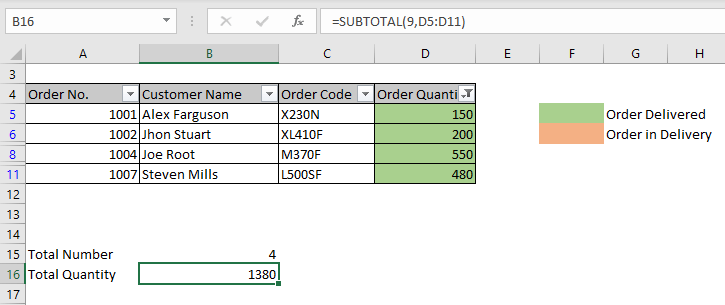
Deur die filter na ligoranje kleur te verander, kan jy die telling en som van oranje gekleurde kry. selle.
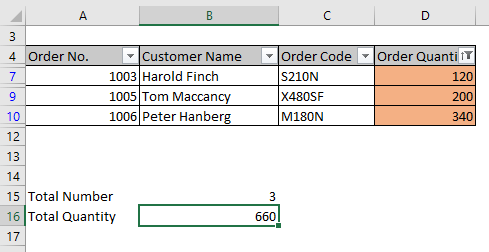
2. Gebruik GET.CELL-funksie
Deur die GET.CELL -funksie te gebruik, kan jy ook tel en opsom die gekleurde selle.
Gaan eers na die Formules oortjie en kies Definieer Naam.
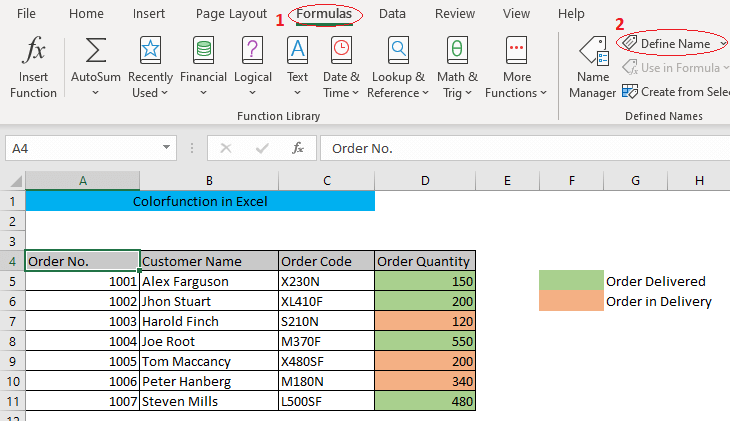
A Nuwe Naam -boks sal verskyn. Tik 'n naam soos Kleur in die Naam -boks. en Voeg die formule in Verwys na blokkie en druk OK.
=GET.CELL(38,’GET CELL’!$D5)
Hier dui 38 aan dat die formule sal gee die kleurkode van die verwysde sel en 'KRY SEL'!$D5 is die verwysde sel (die eerste sel na die kolomopskrif van die gekleurde kolom)
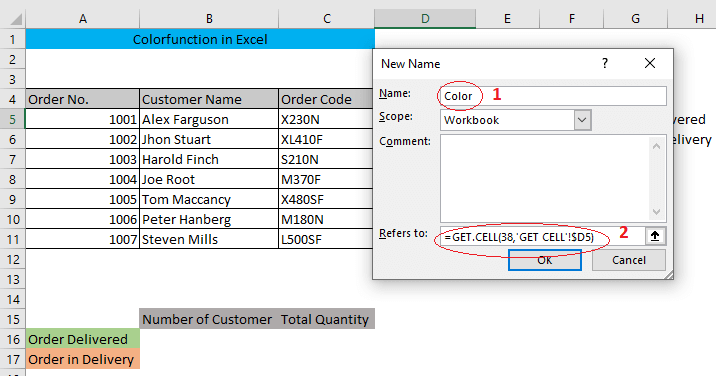
Tik nou =Kleur (Naam wat jy voorheen gegee het in die Definieer Name -blokkie) in die aangrensende kolom van jou gekleurde kolom.
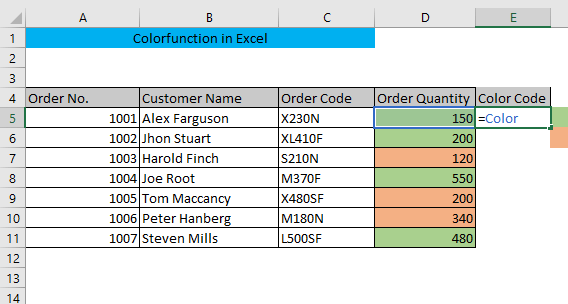
Nadat jy ENTER gedruk het en sel E5 na die einde van jou datastel gesleep het, sal jy die kleurkodes van al jou gekleurde selle van kolom E
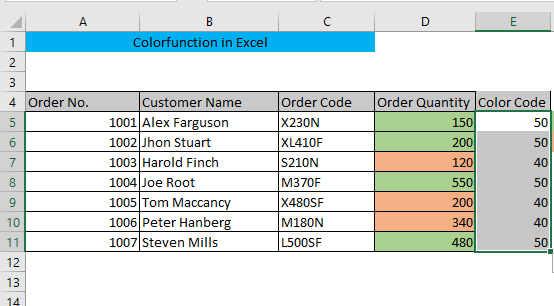
Tik nou die volgende formule in om die telling van liggroen kleur te kryselle
=COUNTIF($E$5:$E$11,50)
Hier, $E$5:$E$11 is die reeks vir telling, en 50 is die kleurkode van liggroen .

Nadat jy Enter gedruk het, sal jy die telling van groen gekleurde selle kry.
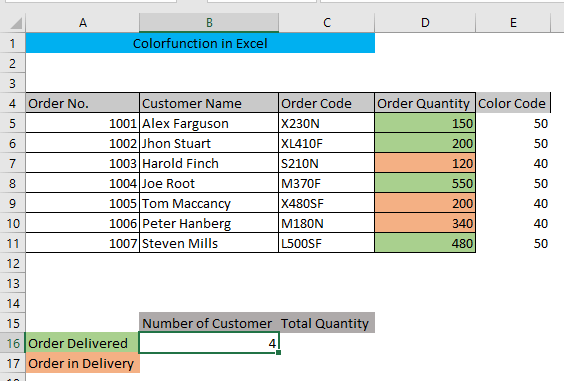
Tik die volgende formule om die som van liggroen gekleurde selle te kry,
=SUMIF(E5:E11,50,D5:D11)
Hier, E5:E11 is die kriteriareeks, 50 dui die kleurkode van liggroen aan en D5:D11 is die somreeks.
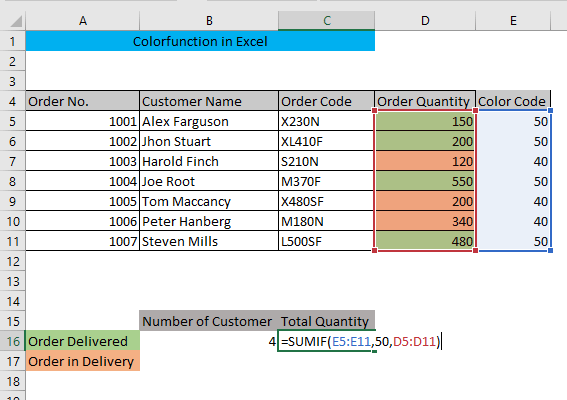
Druk ENTER en jy sal die som van alle groen gekleurde selle.
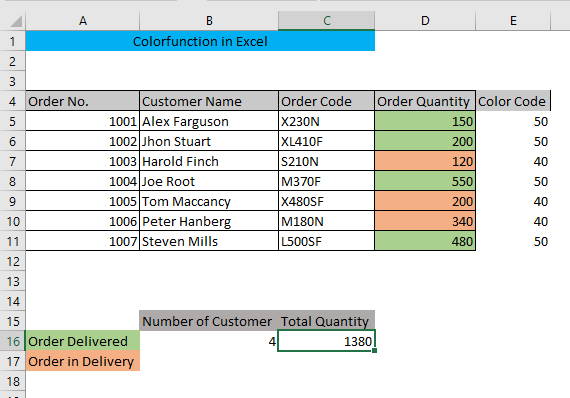
Op 'n soortgelyke manier kan jy die telling en som van ligoranje gekleurde selle kry.
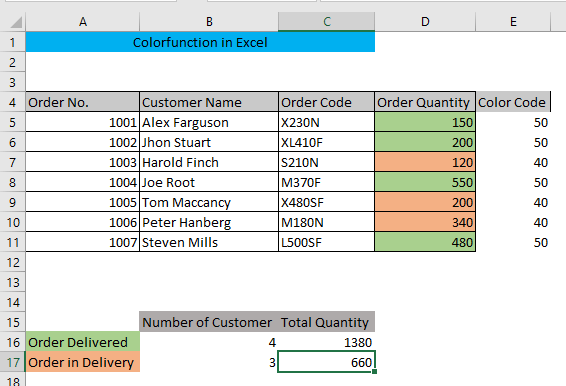
Gevolgtrekking
Ek hoop nadat jy nou deur die Artikel gegaan het, kan jy ColorFunction in Excel skep en gebruik. As jy enige probleem ondervind, los asseblief 'n opmerking.

